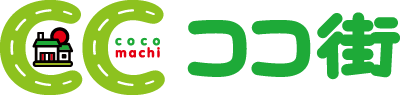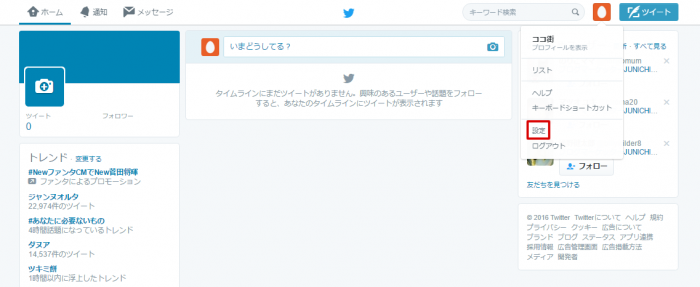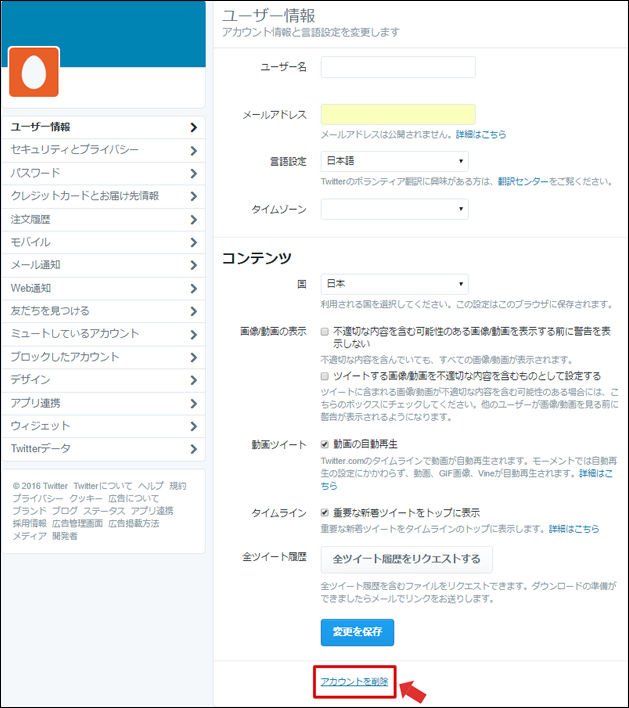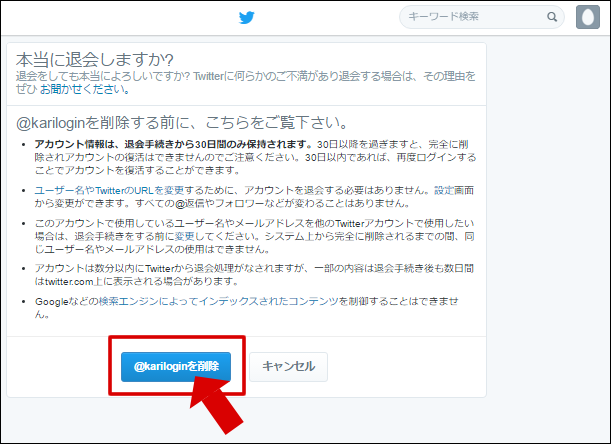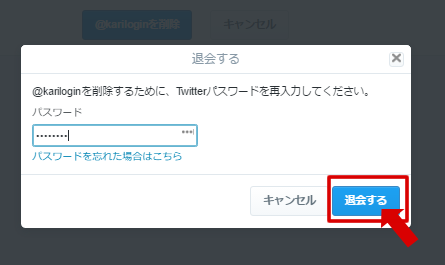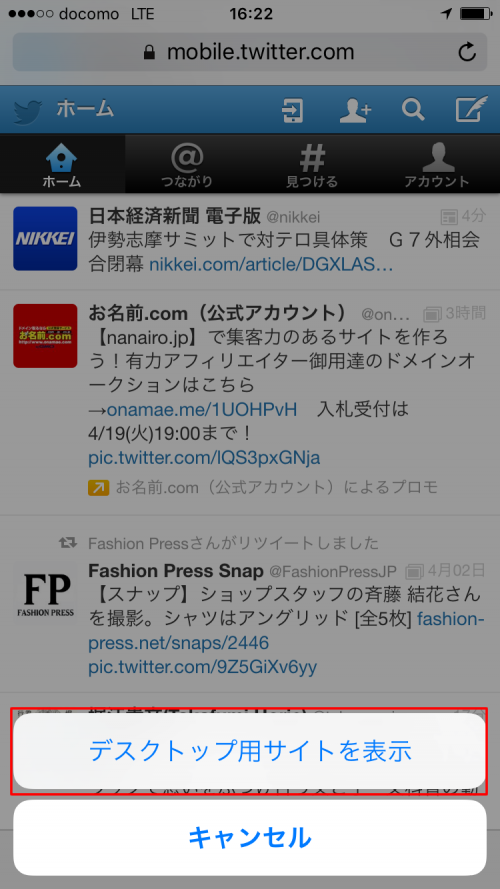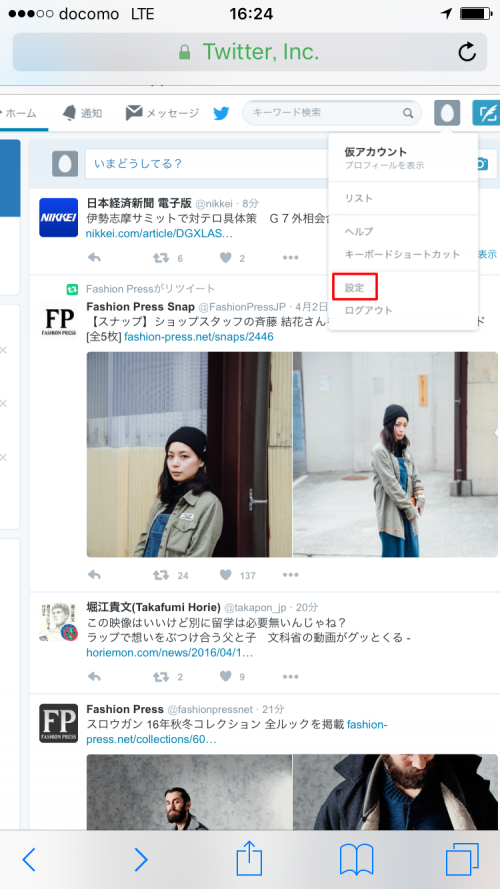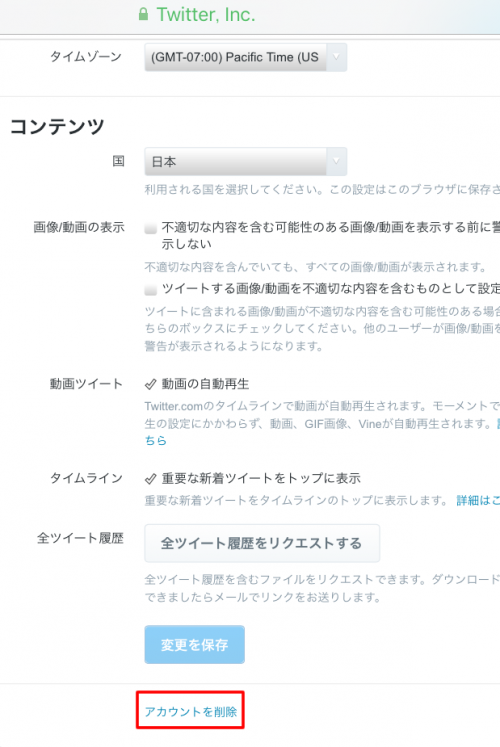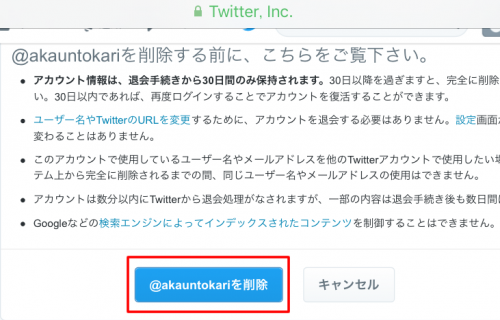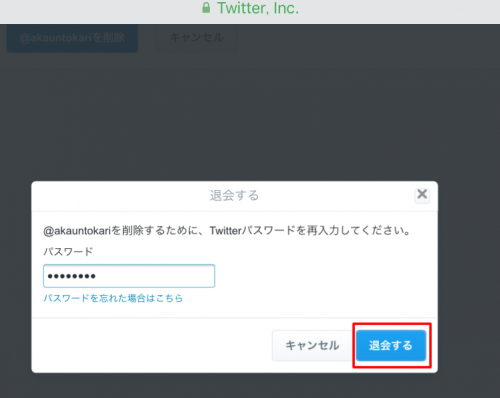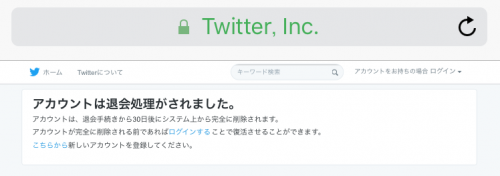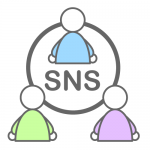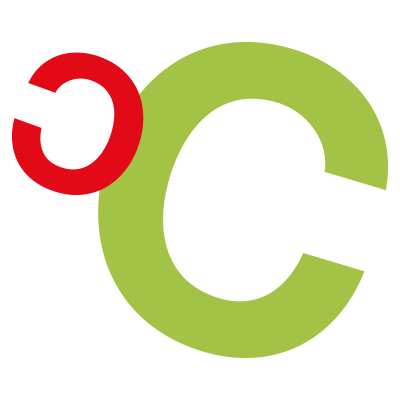Twitter(ツイッター)を始めたけれど、退会したいのに退会が出来ない・・・・そんな方必見!実は、Twitterではスマホ用のサイトからは退会が出来ないんです。
Twitterをスマホから退会するためには、スマホ用サイトからPC用サイトに移動する必要があります。その方法も含めてみていきましょう。
パソコンからTwitterを退会する方法は?
まず、パソコンからTwitterのアカウントを開きます。
Twitterをスマホで開くと、デバイス切り替えによってスマホ版のサイトが開きます。
右上のアカウントボタンをクリックし、「設定」を押します。
一番下にいくと「アカウントを削除」ボタンがあるのでクリックします。
退会画面の一番下にある削除ボタンをクリックします。
「退会する」をクリックします。
「アカウントは退会処理がされました」と確認画面が表示されたら退会の完了です。
スマホからTwitterを退会する方法(iPhone、Android編)
スマホからTwitterを削除するためには、スマホ用サイトからPC用サイトにログインする必要があります。
まず、Google ChromeからTwitterのアカウントにログインします。
https://mobile.twitter.com/からログインしてください。
右上のTwitterのサイトURLをクリックしすると、下に「デスク用サイトを表示」と表示されるのでクリックします。
Androidでは、右上にある丸が3つ並んだ設定ボタンの一番したにある「PC版サイトを見る」からPC用サイトを表示することができます。
PC用のサイトが表示されます。
右上のアカウントをクリックして「設定」をクリックします。
一番下に行き「アカウントを削除」ボタンをクリックします。
退会画面の一番下にある削除ボタンをクリックします。
パスワードを入力して「退会する」をクリックします。
退会完了の確認画面が表示されたら、退会が完了です。
まとめ
スマホ用サイトから、PC用のサイトにアクセスした後の方法は同じです。また、以前はガラケー用のサイトからスマホでも退会できたのですが2015年3月から出来なくなりました。
また、Twitterアカウントを削除してから30日以内であればアカウントの復旧も可能です。ただし、30日以内にログインしてしまうとアカウントが復旧してしまうのでその点は注意してくださいね。